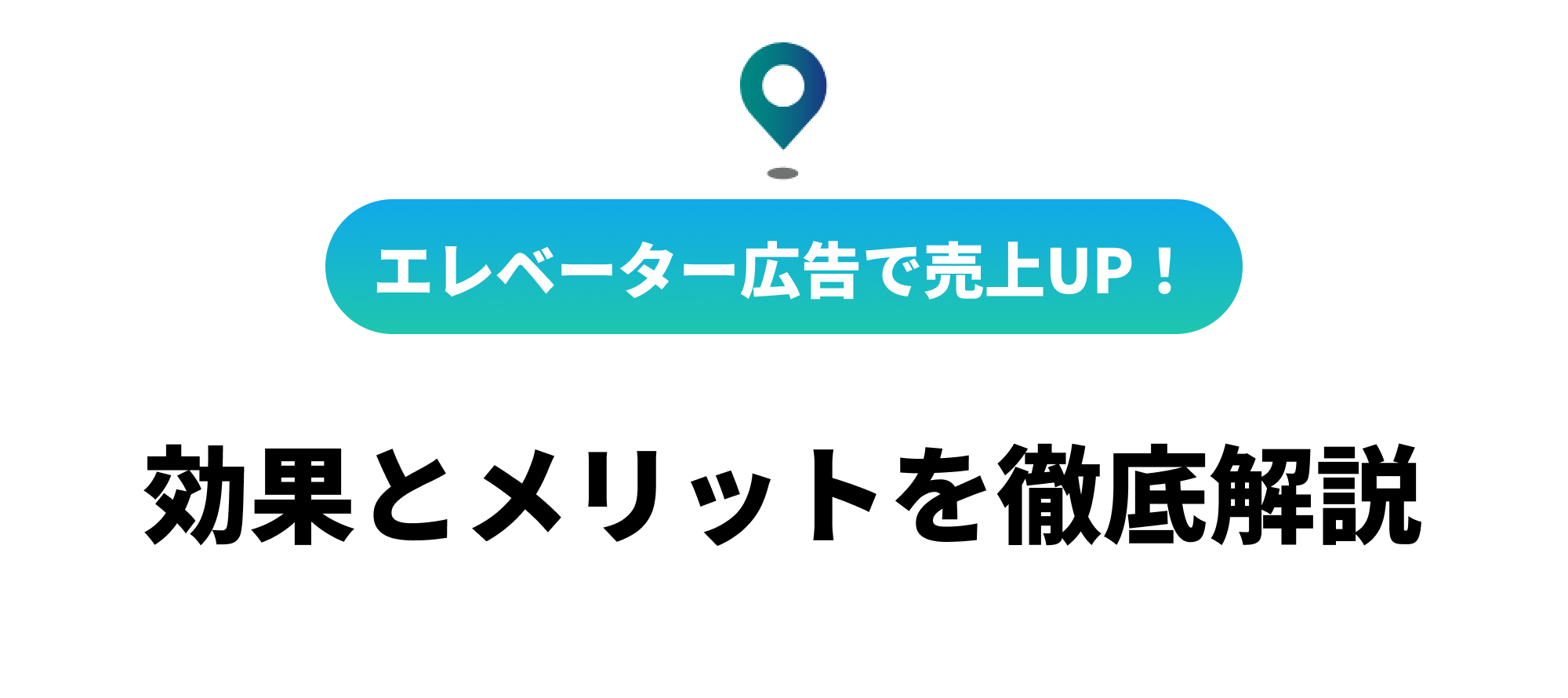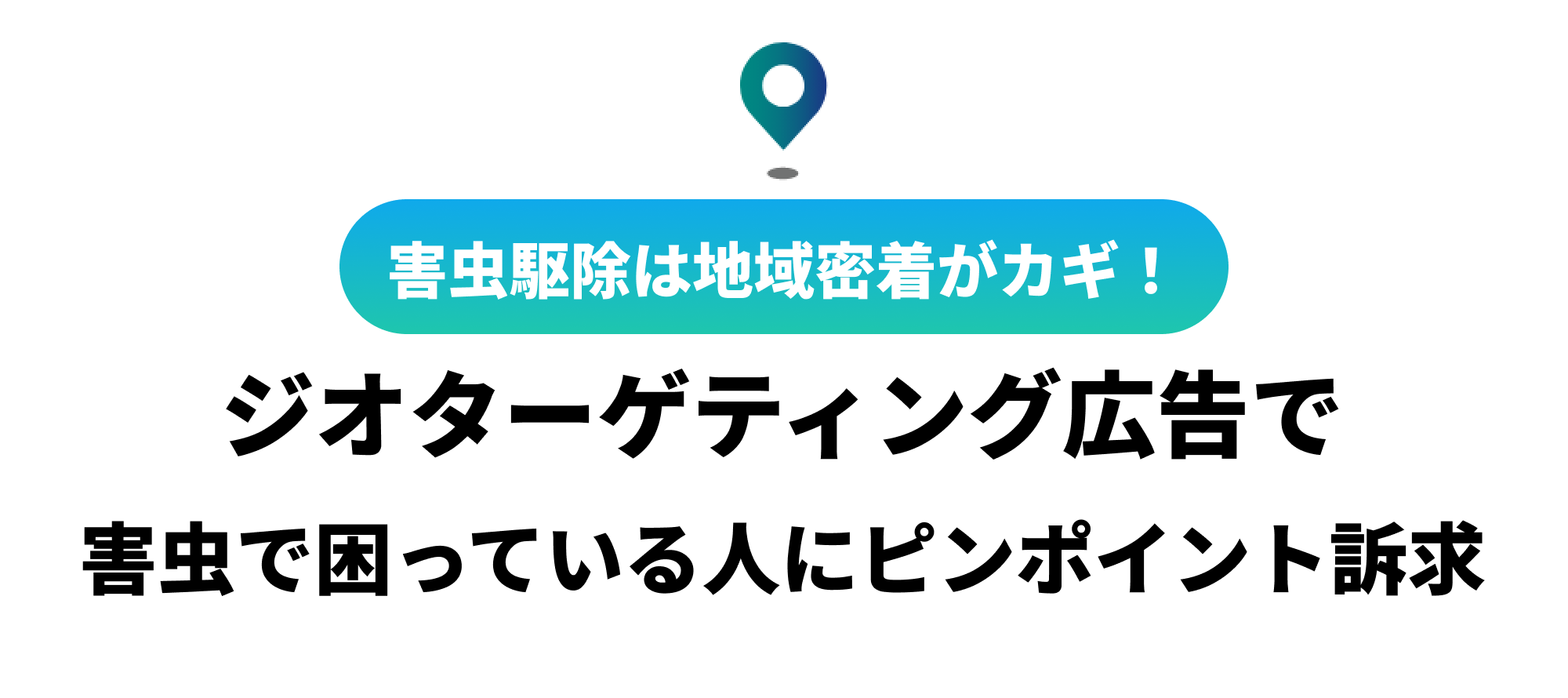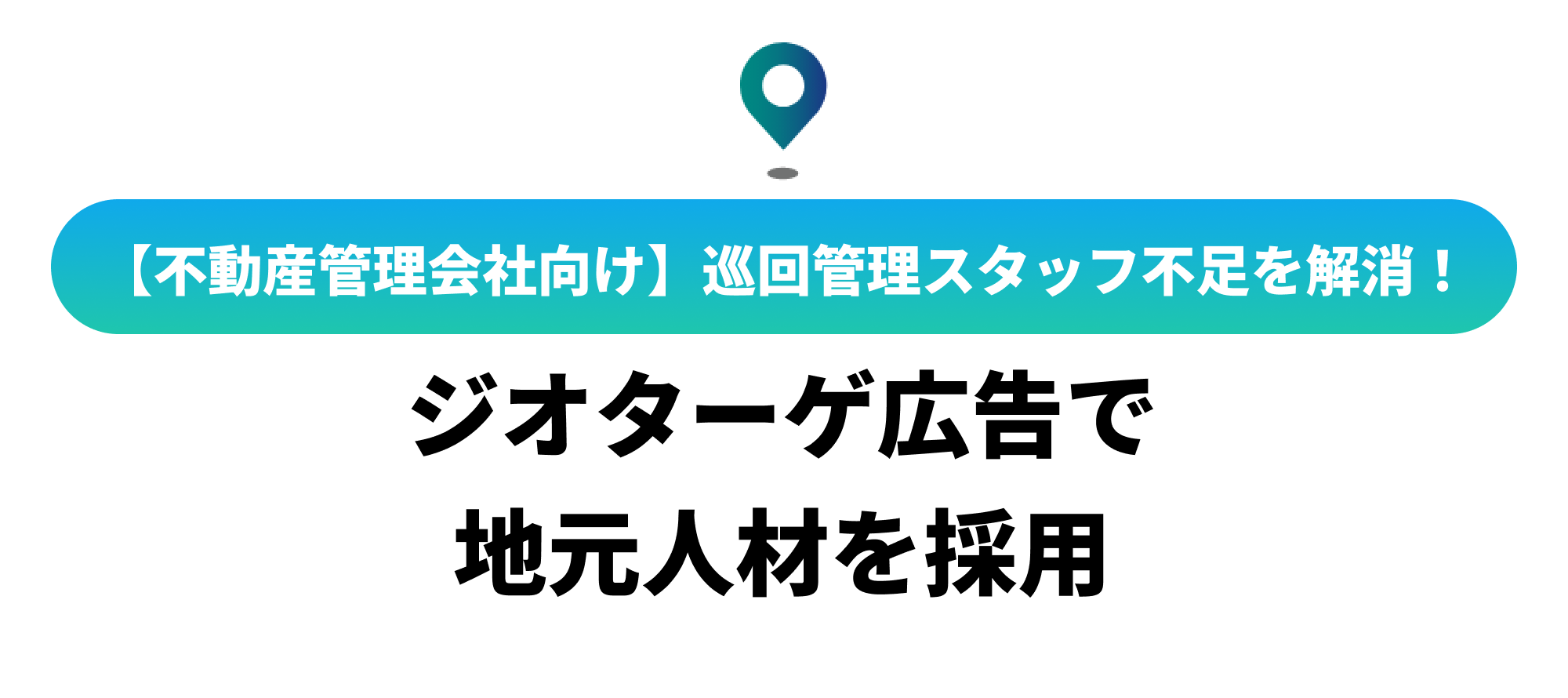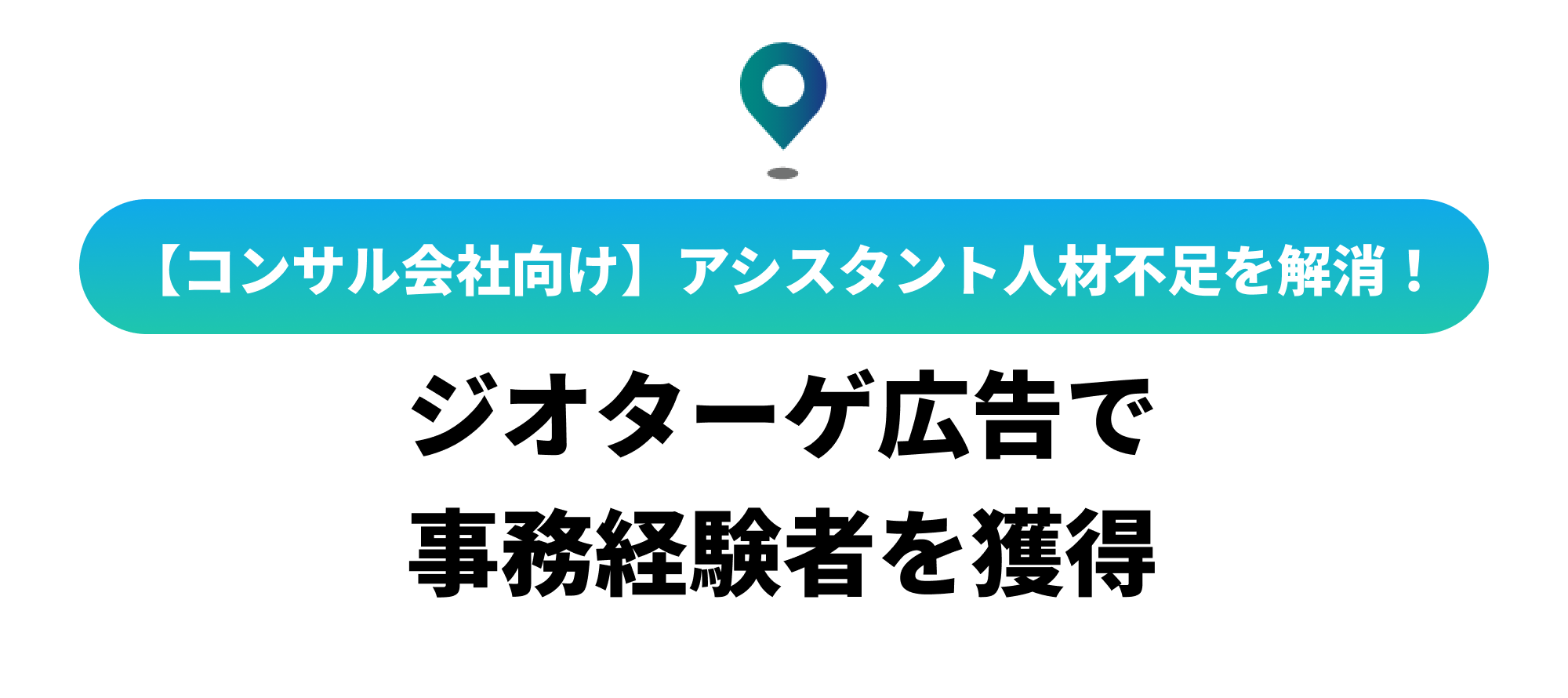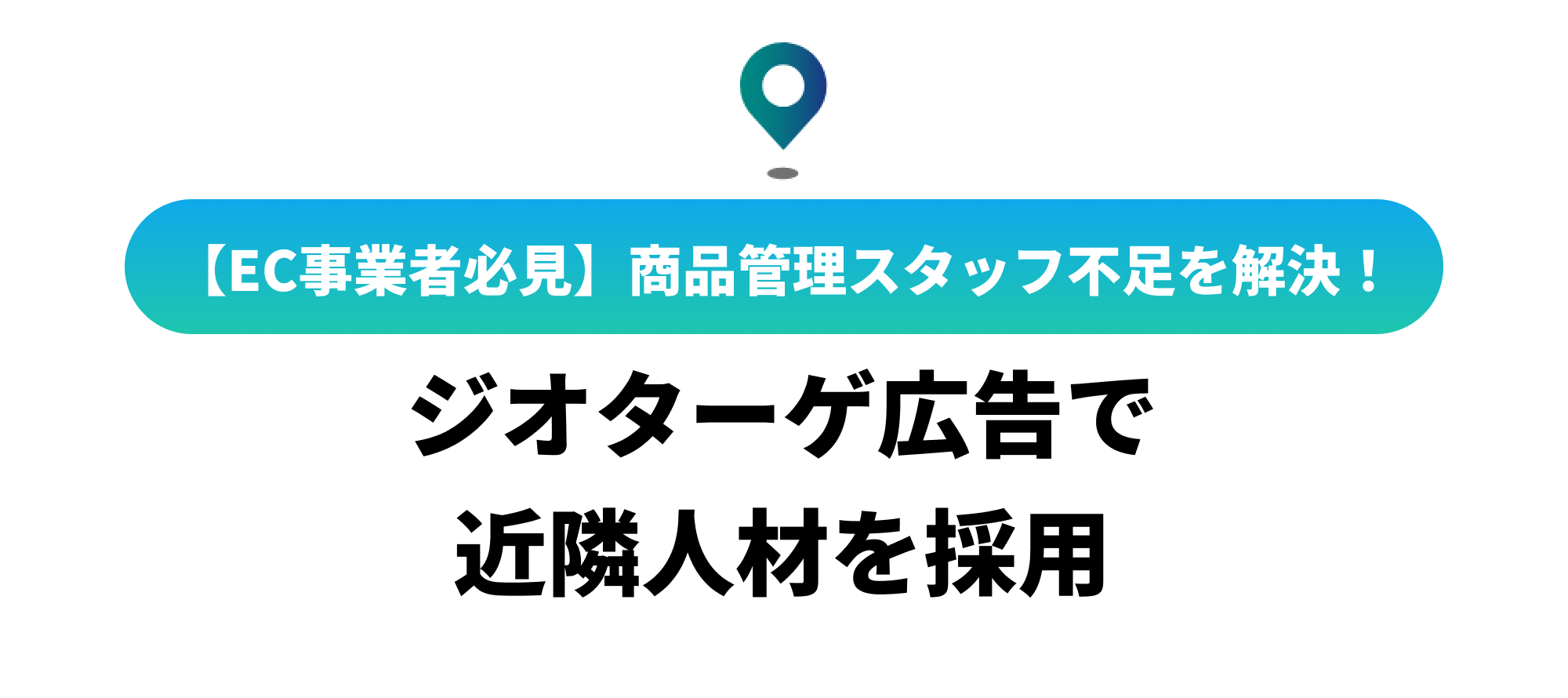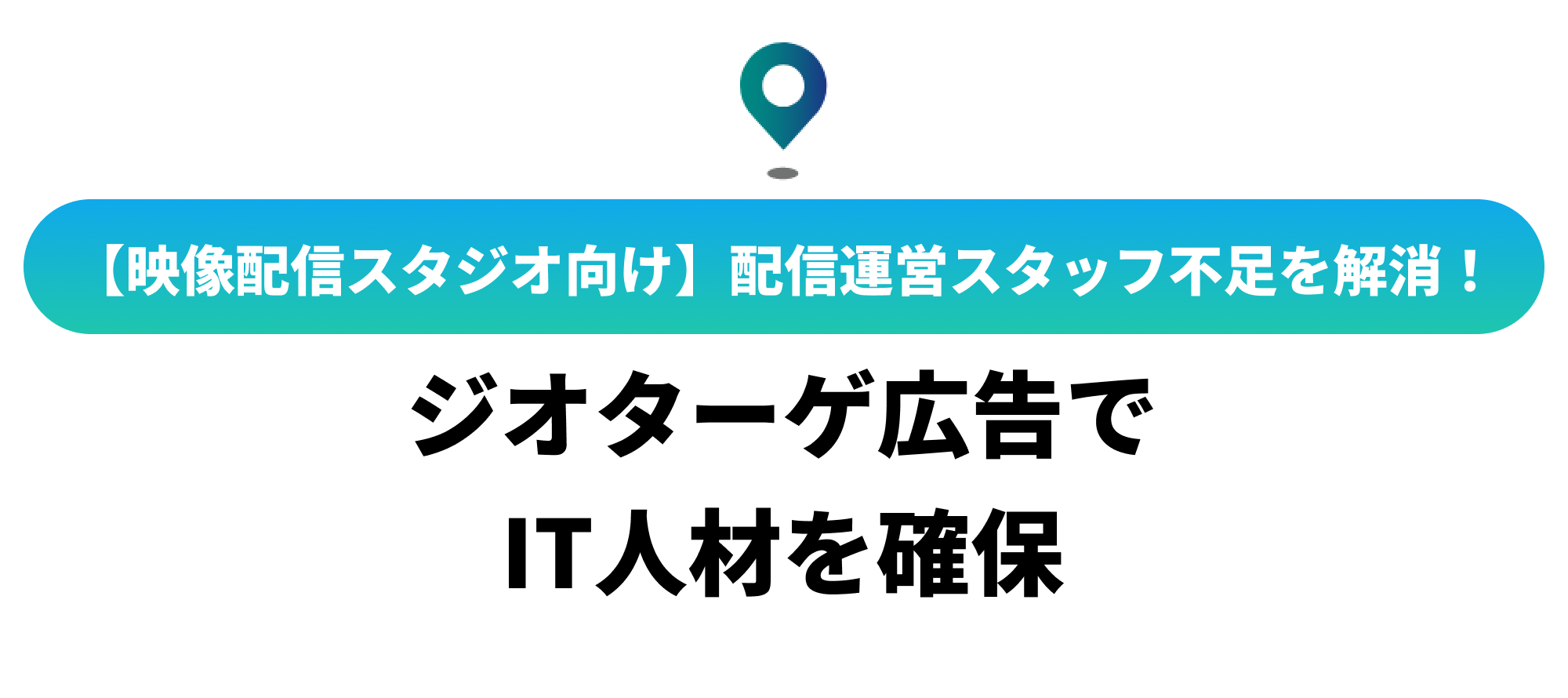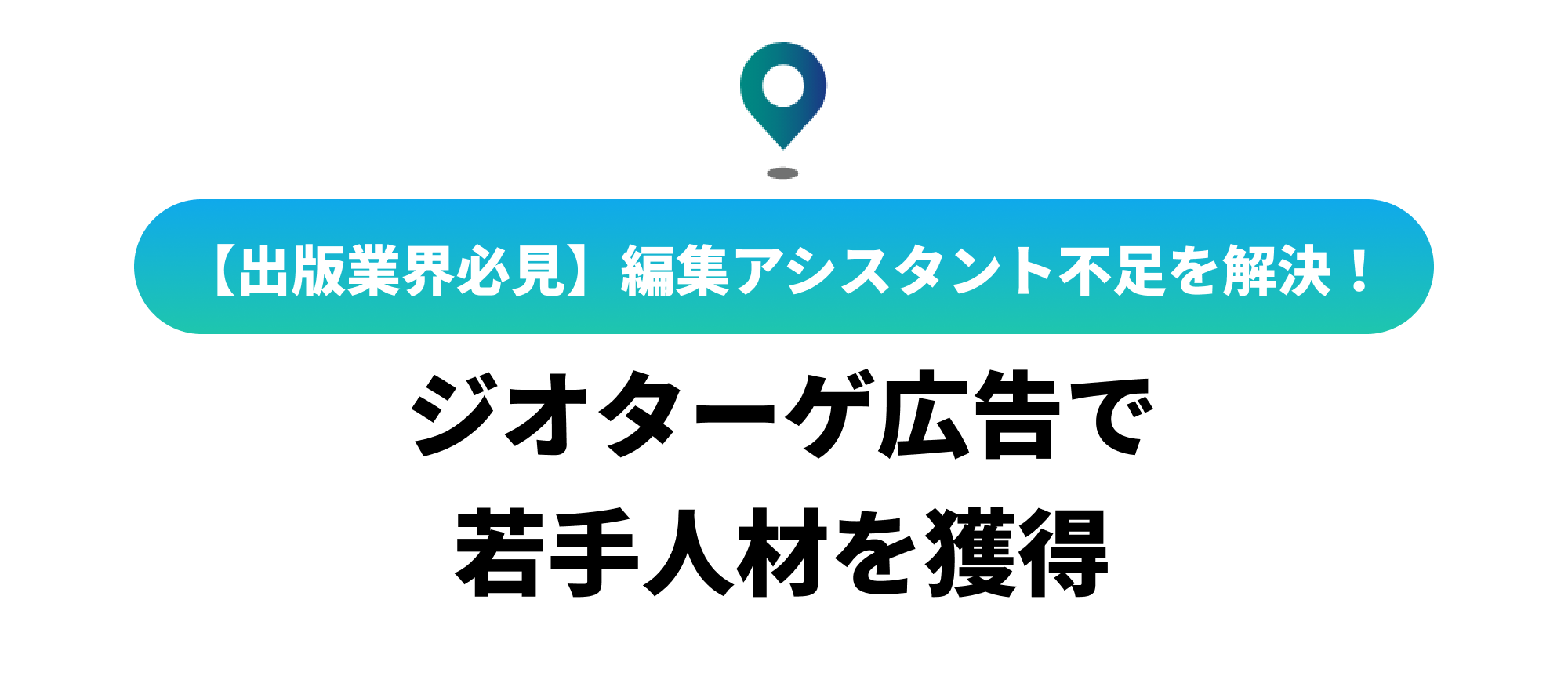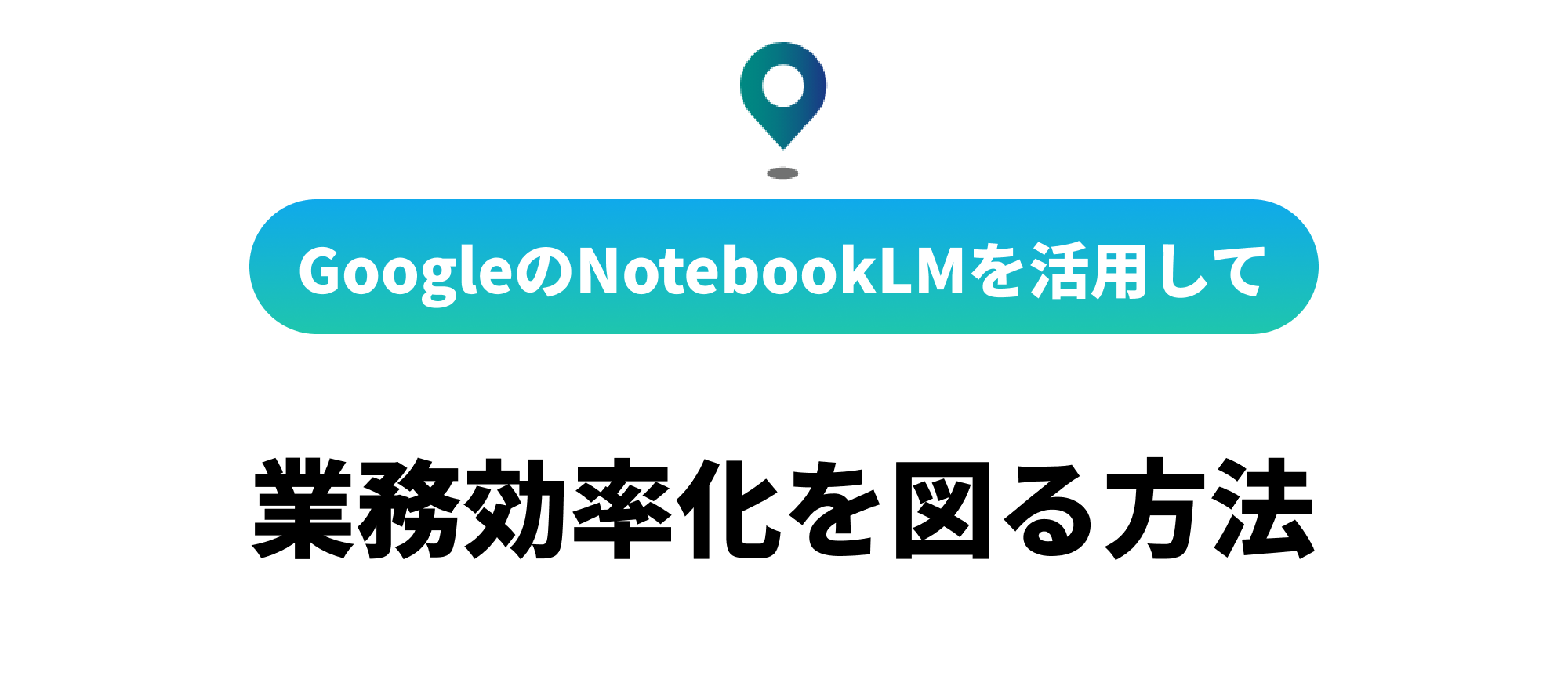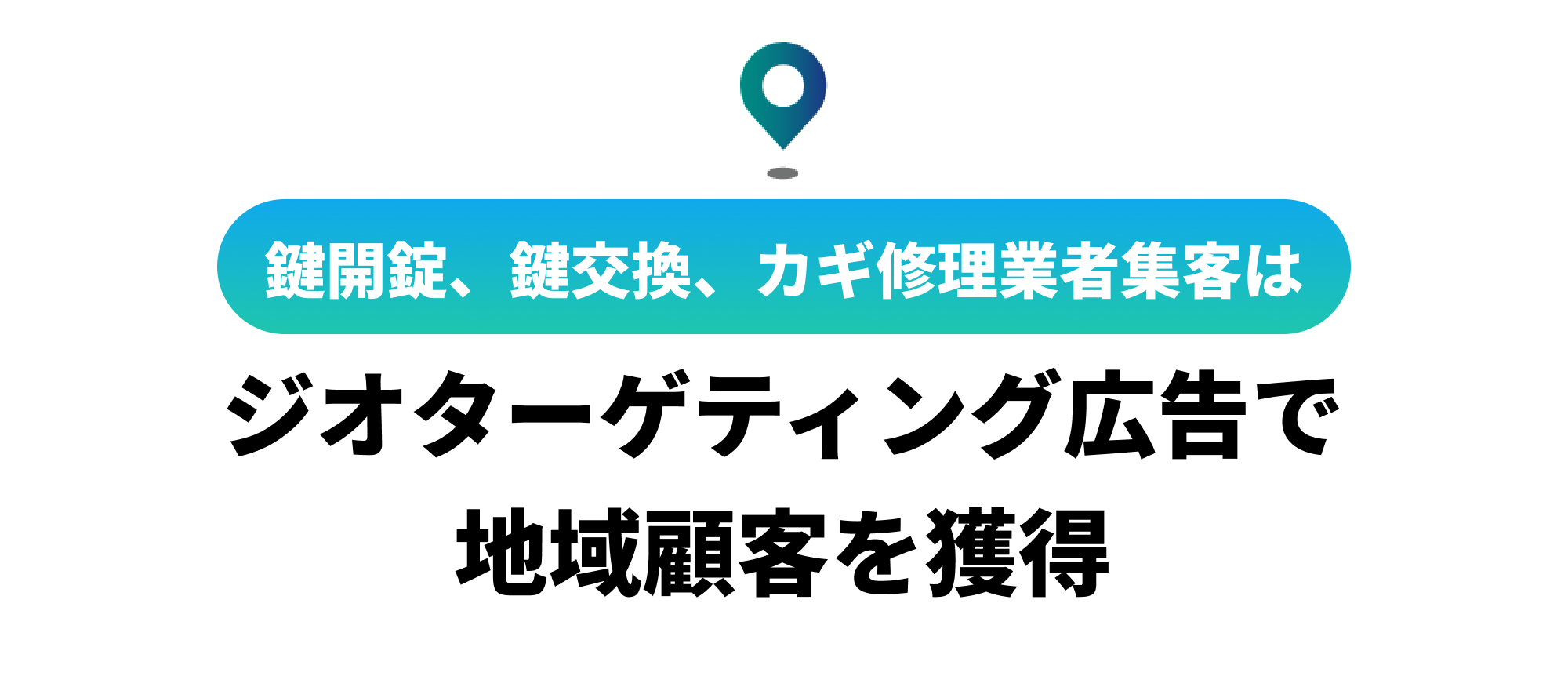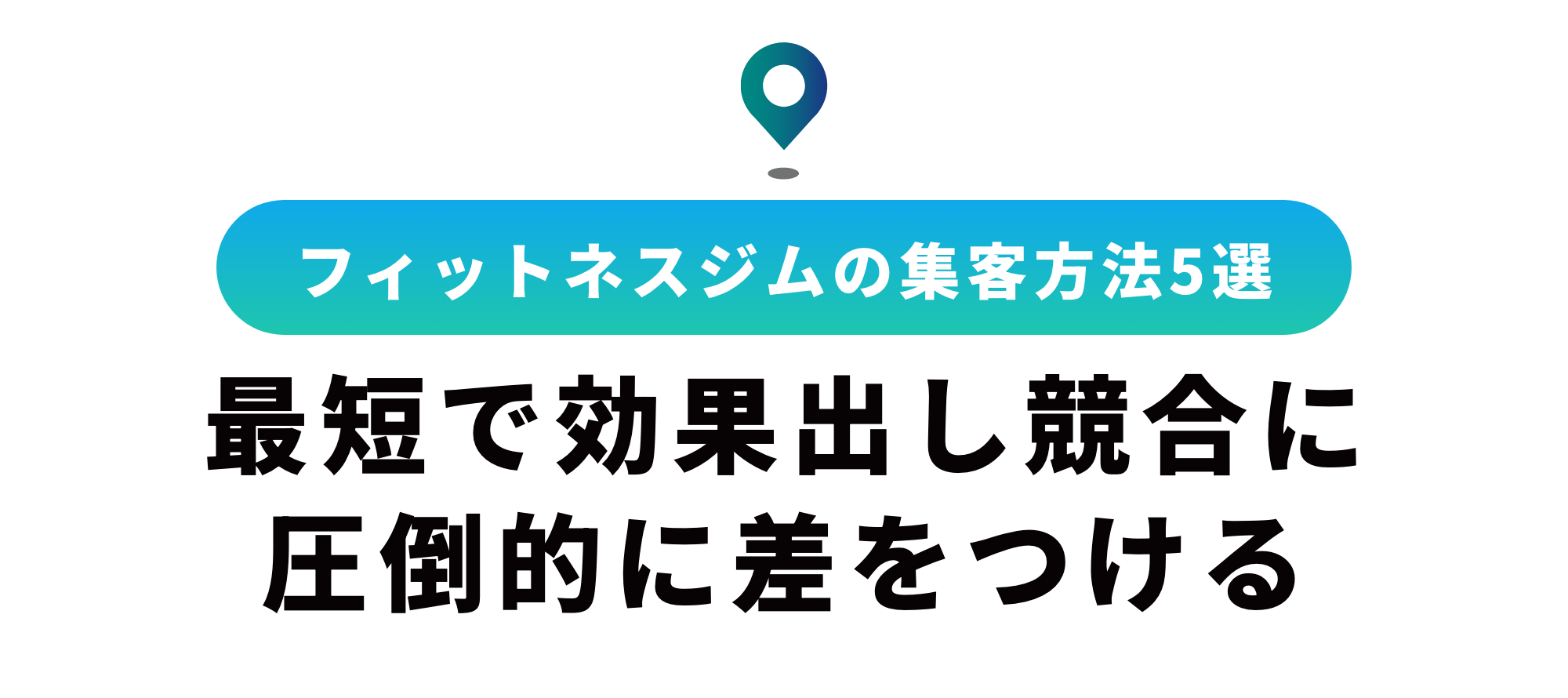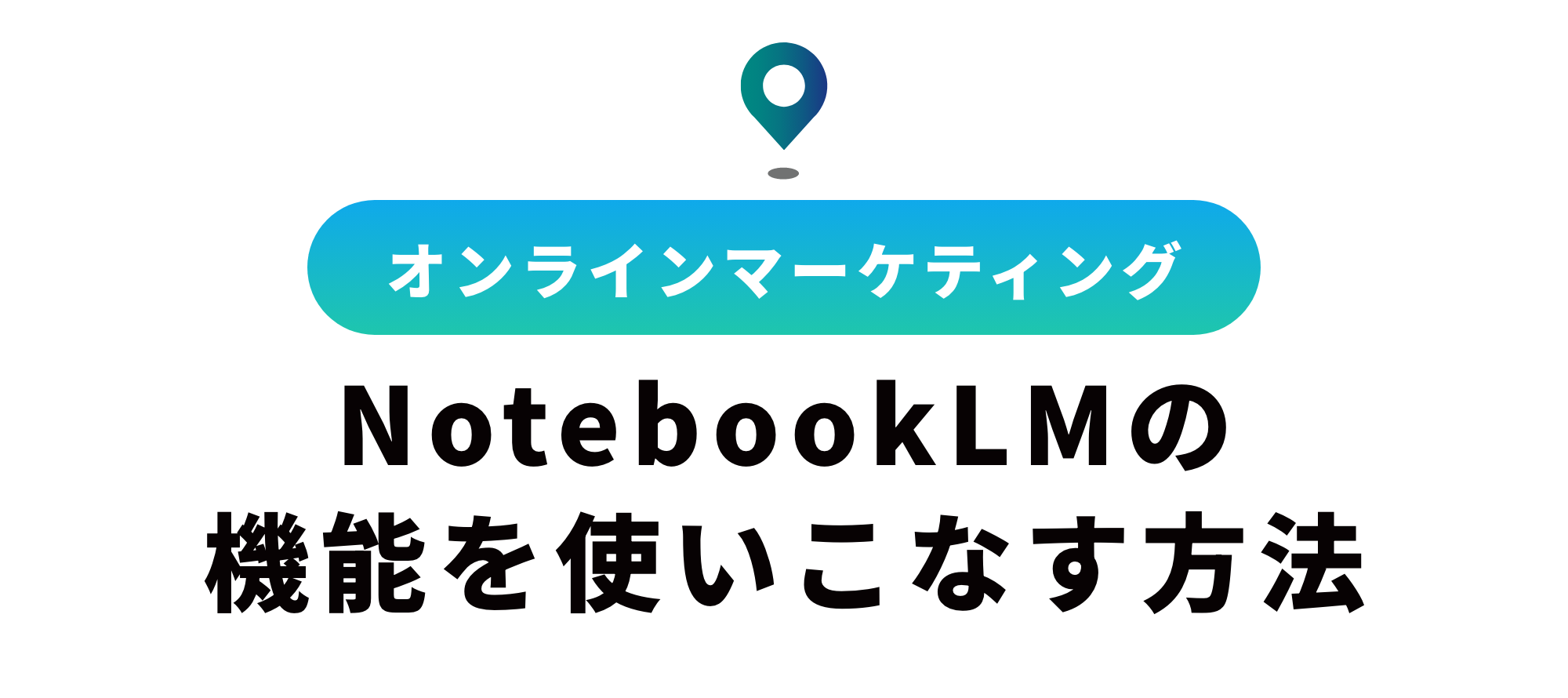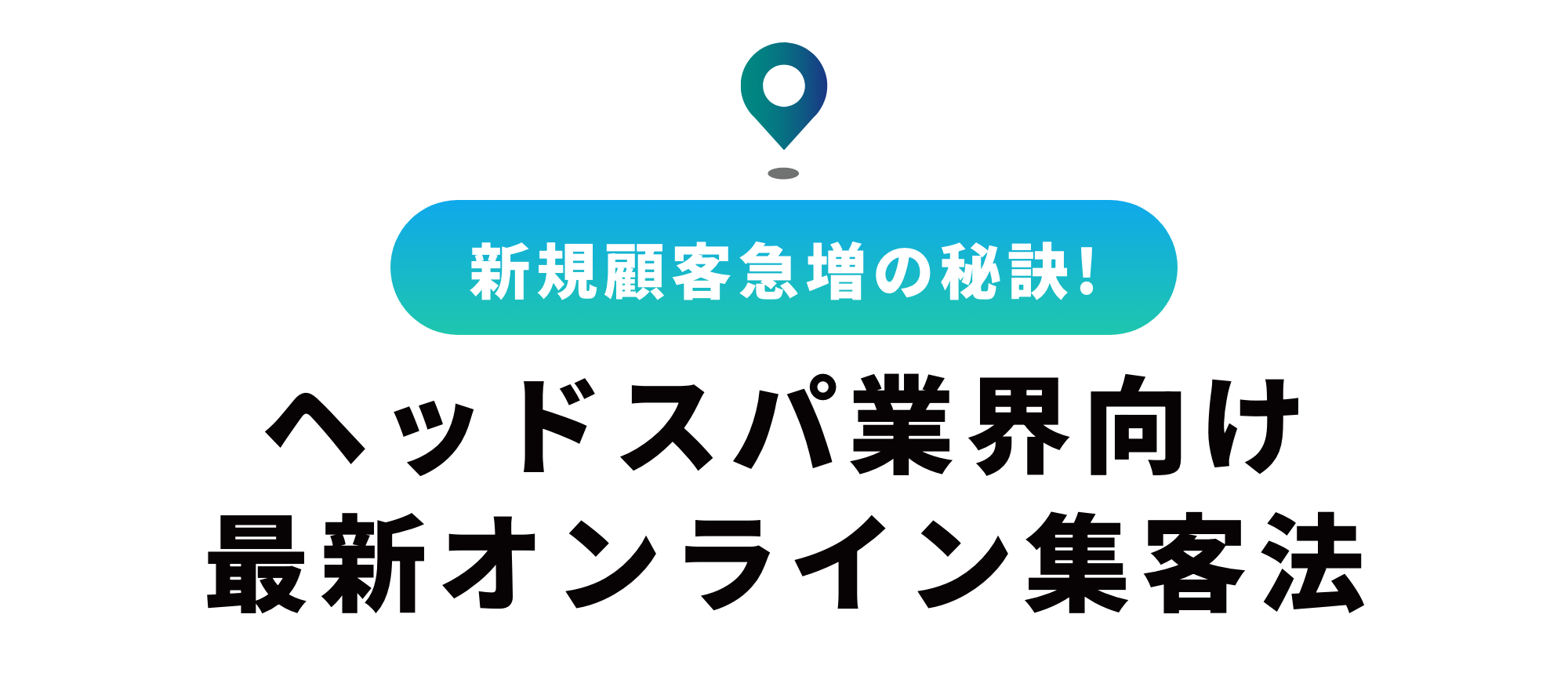2023年12月7日
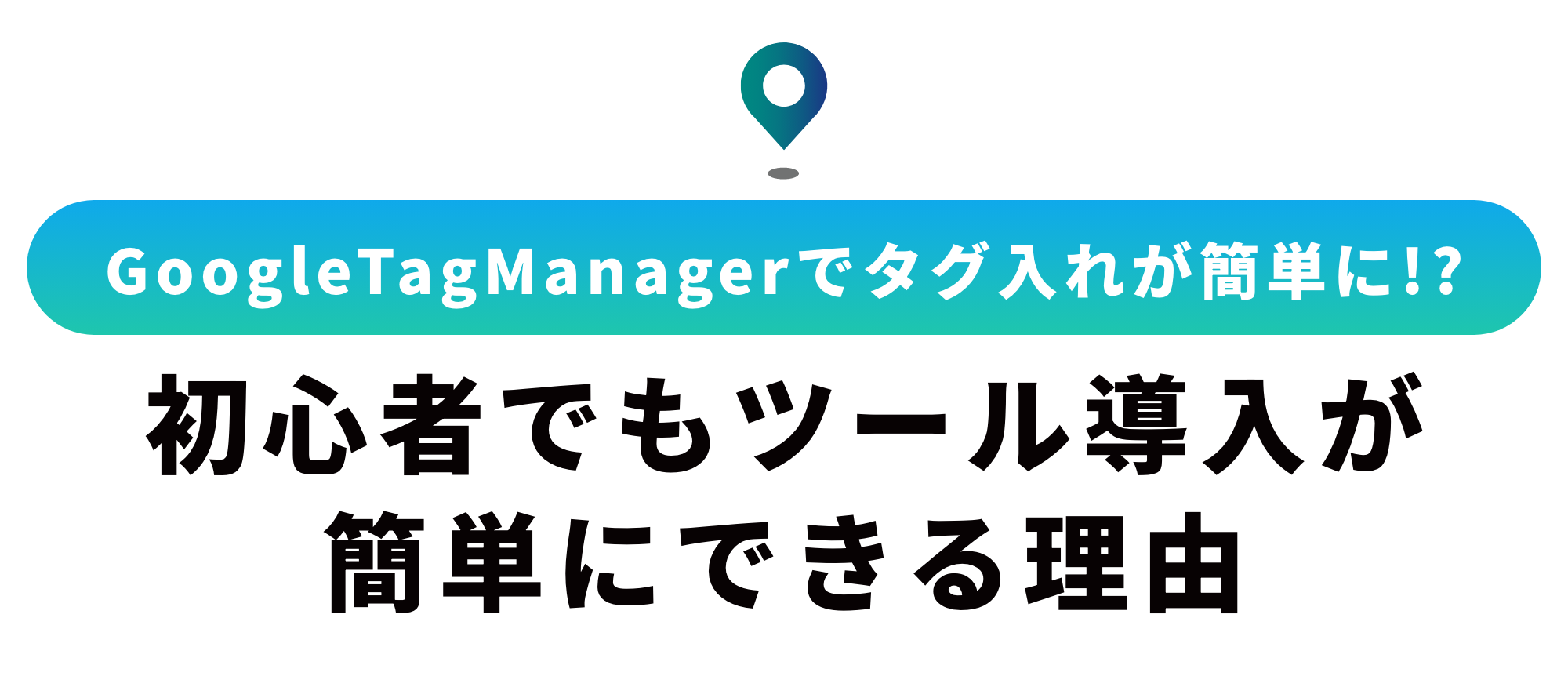
効率的にタグを管理したい方やHTMLを触らずにツールを導入したい方に、「Google Tag Manager」がおすすめです!
Google Tag Manager はGoogleが提供するタグ管理ツールであり、Google関連ツール以外の外部ツールも簡単にタグの導入や管理ができるツールです。
Google Tag Managerは導入は簡単で、HTMLに詳しくない人でも安全にタグを入れられるため、広告のコンバージョンタグやアクセス解析ツール、ヒートマップツール、その他の拡張機能を手軽に導入できます。
現在、タグの入れ込みをHTMLに直接おこなっている場合、Google Tag Managerを活用することで業務効率も大幅にアップするでしょう。
本記事では、Google Tag Managerがどんなツールかに加え、どんな機能があるのかを実際の画面を使って解説します。
名前は聞いたことがあっても使い方が分からないという方は、ぜひ参考にしてみてください。
目次
Google Tag Managerはページに効率的にタグを入れられるツール
従来、Google広告のコンバージョンタグやGoogleアナリティクスのタグを入れる場合、HTMLに直接タグを入れる必要がありました。
その際、タグが本当に発火しているのかの確認は、テストコンバージョン(自分で広告経由でコンバージョンアクションをする作業)を入れるなど、ひと手間かかることが多かったです。
また、HTMLの知識が無い場合はサイトを管理している制作会社に依頼し、タグを入れてもらう必要がありました。
しかし、Google Tag Manager(グーグルタグマネージャー)を利用すると、HTMLを触るのは初回のインストールタグを入れるときのみです。
インストールタグを入れてしまえば、あとはGoogleTag Managerでタグを簡単に導入できます。
もし、HTMLの知識が無くても、制作会社に依頼するのは初回だけなのでコミュニケーションコストも削減できるため非常に効率的です。
現在もタグを直接入れている場合、GoogleTag Managerの導入で大幅に業務効率があがるといえるでしょう。
Google Tag Managerの機能
Google Tag Managerの機能として、大きく分けて以下の3つがあります。
- タグの導入
- タグの管理
- タグの発火確認
名前の通り、タグに関する機能が備わっており、発火テストをツール内でできるため無駄な数値計測をする必要はありません。
自社で現在おこなっているタグ関連業務と比較して、違う箇所がどこか見ていきましょう。
タグの導入
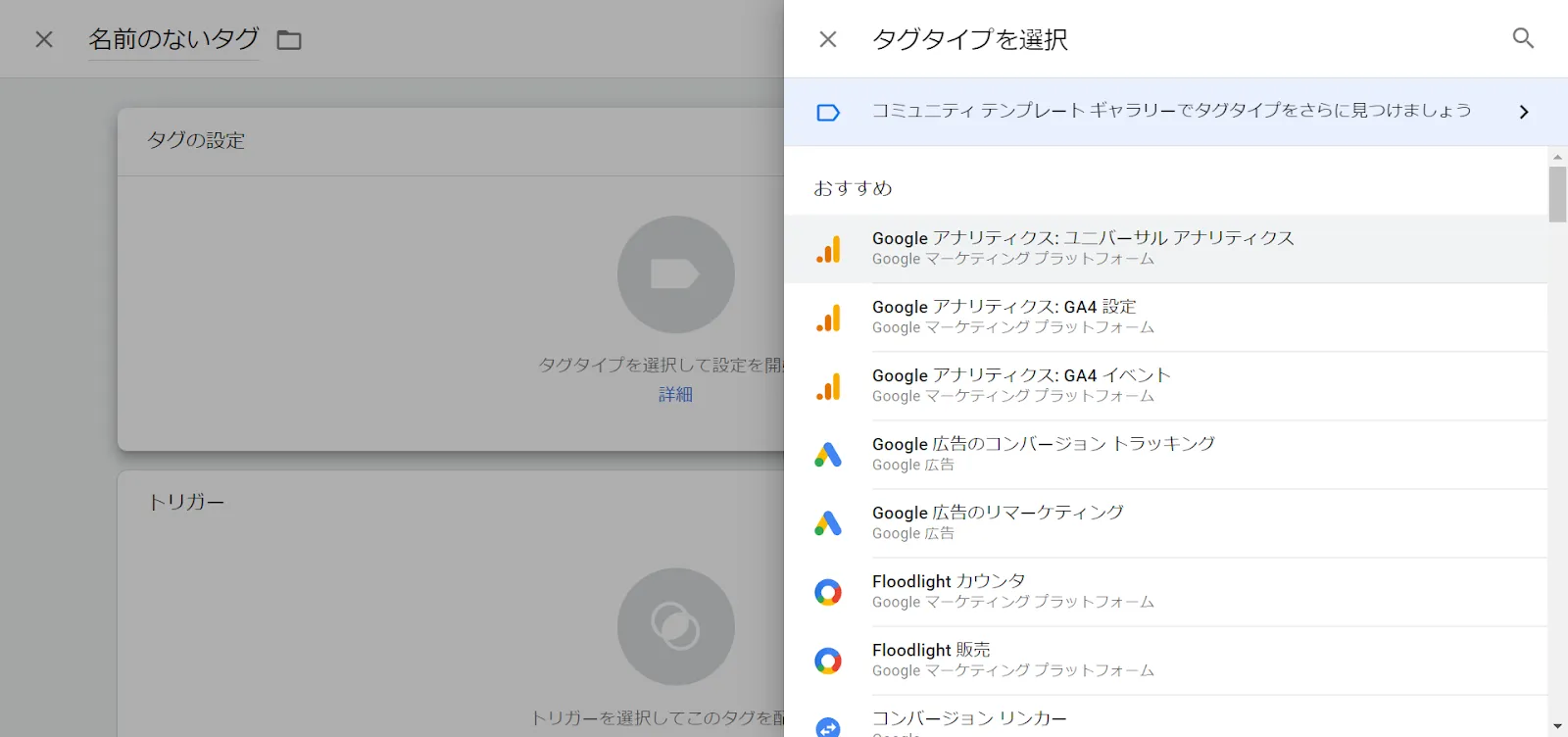
Google Tag Managerのメイン機能ともいえる、タグ導入機能ですがGoogleアナリティクスやGoogle広告のタグ以外に、LinkedIN やPinterestなどの提携ツールのタグの導入が簡単にできます。
後述する、カスタムHTMLを利用することで外部ツールも簡単に導入可能です。
タグの導入は新規タグの設定をして、設定適用範囲を決めるトリガーを設定することにより、タグを実装できます。
タグの管理
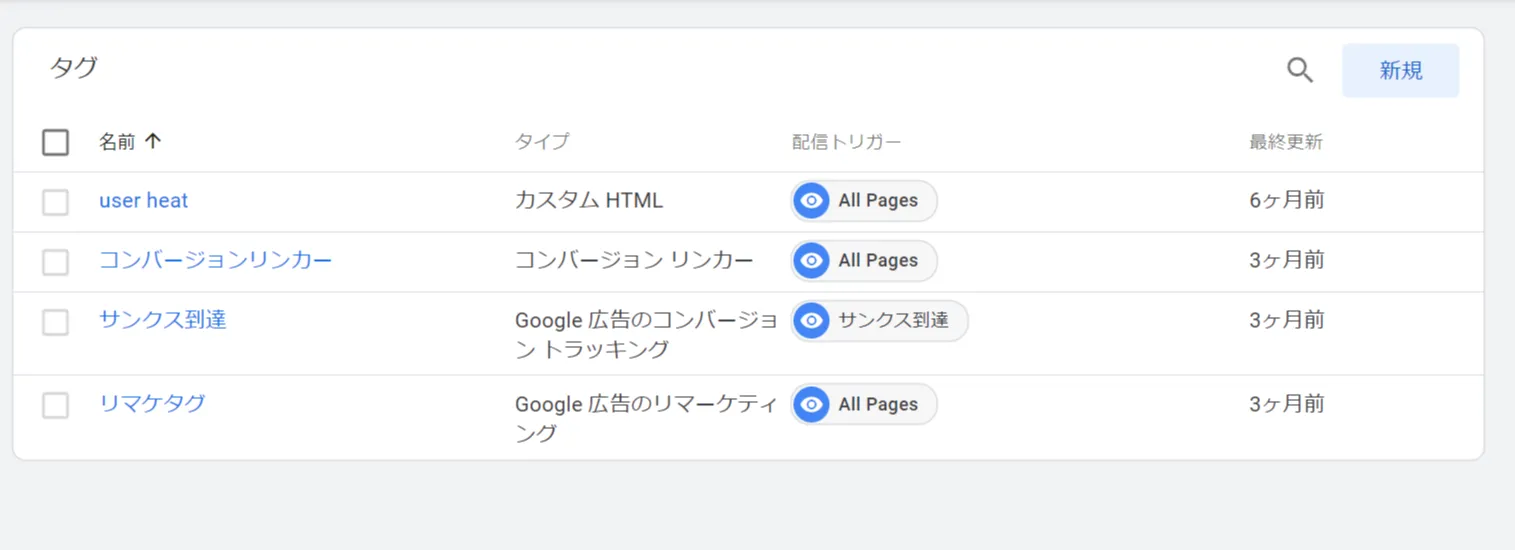
上図は、現在サイト(※テストサイト)に導入されているタグの一覧です。
名前列はどのようなタグが現在導入されているか、タイプはタグがどのような入れ方をされているのかを示し、トリガーはタグの配信条件を示しています。
HTMLに直接ツールを導入している場合、タグが何個入っていて、どのツールを使っているのか管理できなくなってしまいます。
Google Tag Managerを利用すると、上図のようにどのタグが入っているのかが一目でわかります。
また、タグマネージャーでタグを追加することにより、同じタグを2回入れてしまって重複して計測してしまうようなことも避けられます。
タグの名前が整理できていれば、ツールをアップグレード(より高機能なツールに変える)する際に、どのタグを削除すれば良いのか簡単に判断がつくこともメリットといえるでしょう。
タグの発火確認
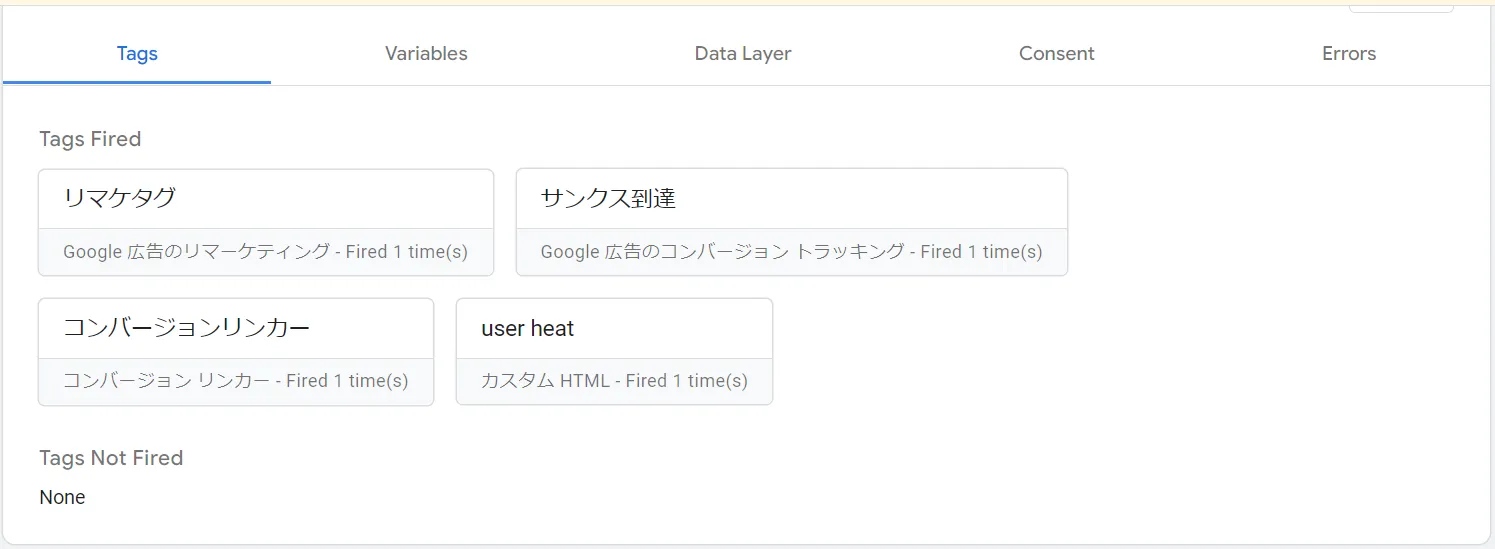
上図は、Google Tag Managerのプレビュー機能を使った、どのタグがサイト上で発火(タグが機能している)しているのかを確認する機能です。
Google広告のコンバージョンタグが正しく動いているのか確認する場合、従来は自社で広告から自社サイトに遷移をして、テストコンバージョン(問い合わせなどのコンバージョンアクションをおこなう)をおこなわなければいけませんでした。
テストコンバージョンをおこない、正常に広告の管理画面でコンバージョン計測ができていれば問題なしというフローでしたが、広告費用がかかってしまうほかレポーティングの時に余分な1件があるので煩わしさもありました。
一方で、Google Tag Managerのプレビュー機能を使えば、コンバージョンタグだけではなくアクセス解析ツールや外部ツールのタグが正常に導入できているのかも確認できます。
Google Tag Managerを理解する上で抑えたい用語
ここまでGoogle Tag Managerについて紹介していましたが、一部の言葉がどんな意味なのか分からない方も多いのではないでしょうか。
本項では、Google Tag Managerに関する用語について解説します。
タグやトリガーに加えて、変数など導入する際に覚えて置くと便利な用語ばかりなので、ぜひ覚えてみてください。
タグ
タグは文字通り、サイトに導入するタグを指します。
Google Tag Managerで導入できるタグの種類と、カスタムHTMLについて解説します。
タグの種類を理解しておくことによって、実際にGoogle Tag Managerを利用する際に無駄な調査を省いて利用できます。
タグの種類によっては、独自設定ができるのにカスタムHTMLを使うと正常に計測できないなど、注意すべきことがあるので特徴を抑えておきましょう。
Google関連タグ
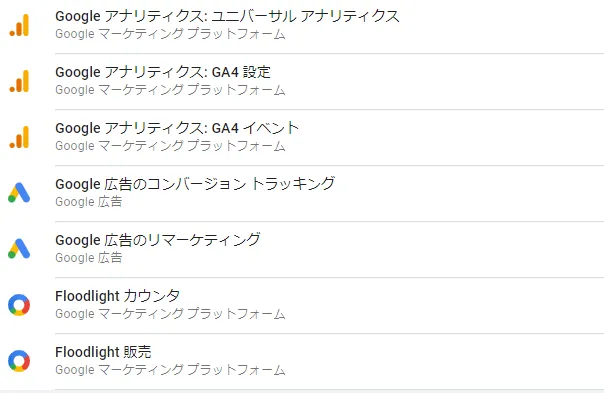
Google関連タグは、文字通りGoogleのマーケティングツールに関するタグです。
設定をすることによって、簡単にアクセス解析や広告のコンバージョンタグの設定ができます。
例えば、【Googleアナリティクス:GA4設定】はGoogleアナリティクスでデータを収集させるためのタグになります。
タグマネージャーがない場合、Googleアナリティクスの計測タグを全ページに設置しないとアクセス解析ができませんでした。
しかし、タグマネージャーを活用することで、全ページに簡単にタグを入れられてタグの挿入漏れの懸念も不要です。
提携サービス関連タグ
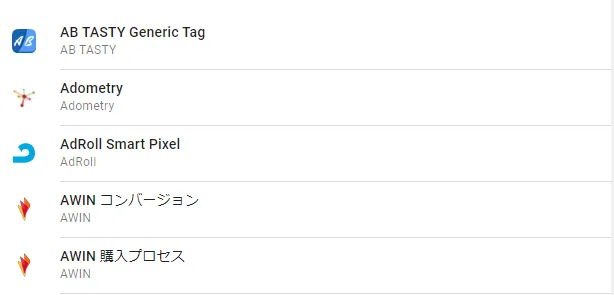
Google Tag Managerと提携しているツールも、タグの設定が用意されています。
例えば、上画像のAWINはドイツのASP(アプリケーション・サービス・プロバイダ)会社です。
このAWINのタグは、アフィリエイトタグの設定ができるため、細かいアフィリエイトの案件の管理も可能です。
その他にも、ビジネスSNSのLinkdinやPinterestなどのタグも設定できます。
カスタムHTML
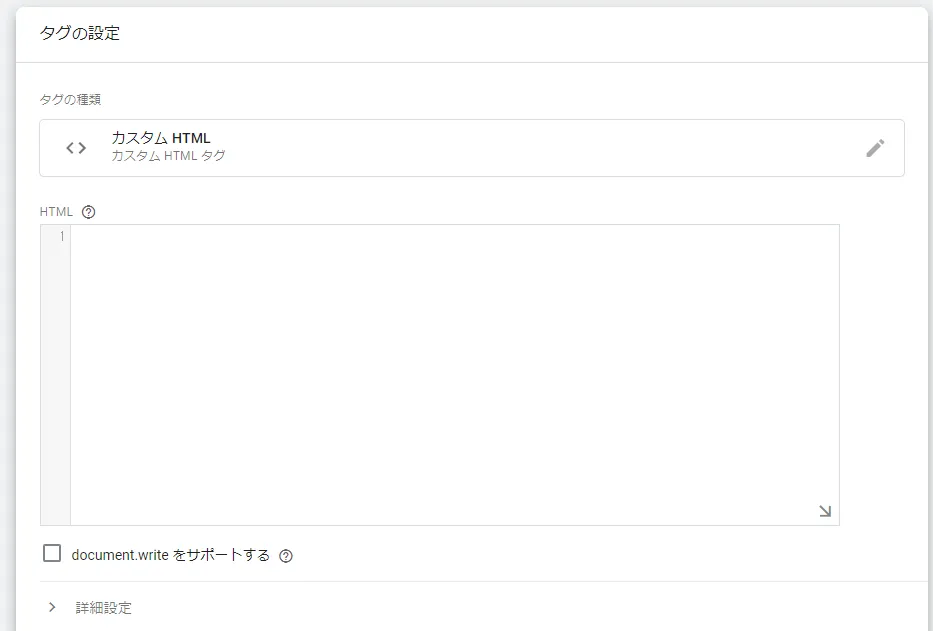
カスタムHTMLは、独自に設定ができない外部ツールのタグを設定する際に利用するタグの設定方法です。
例えば、ヒートマップツールを入れたい時、導入タグがあればタグを貼り付けて、トリガーを設定する2ステップでサイト全体に設定ができます。
画像下の、「document.write をサポートする」は基本的にチェックを入れることが推奨されており、チェックを入れないとタグが正しく設定できない可能性があるため注意しましょう。
トリガー
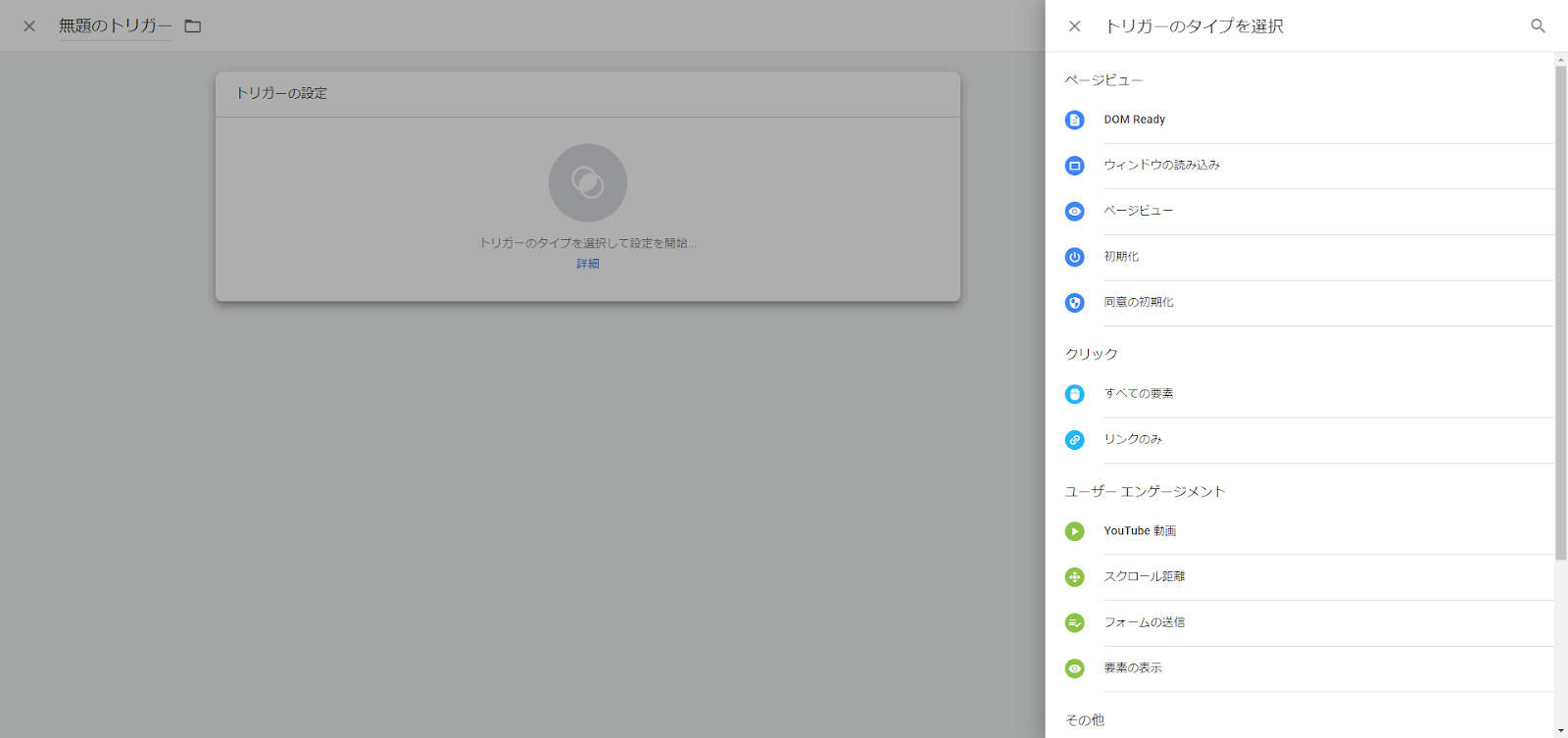
トリガーは、元の意味は銃の引き金を意味して、発火や起爆剤などとも訳されます。
Google Tag Managerのトリガーは、意味の通りタグを発火させるための設定です。
タグだけ設定をしても、機能しないためこのトリガーの設定が重要となります。
トリガーにも種類があり、サイト全体に機能するトリガーから、一定の条件にのみタグを発火させるものなど様々です。
トリガーの設定を間違えるとコンバージョン計測にエラーが起きたり、正しくアクセス解析がおこなえなくなることもあります。
重要項目なので、トリガーについて理解をぜひ理解しておきましょう。
ページビュー
ページビューは、サイトを読み込んだときにタグを発火させるトリガーです。
種類として、All Pagesと一部のページビューなどがあります。
ALL Pagesは文字通り、全ページを表すトリガーです。
ページビューの分類の中で、全ページにタグを適用できるため、Google アナリティクスの設定タグやGoogle広告のリマーケティングタグ、サイト全体に適用したいツールのタグの発火に活用できます。
多くのタグで利用するため、利用頻度が高いトリガーともいえます。
一方で、一部のページビューは特定のページにのみタグを発火させるトリガーです。
Google広告のコンバージョンタグで多く利用されており、問い合わせ完了ページのようなサンクスページを指定することでコンバージョン件数を計測できます。
この時、誤ってページ指定をしないと、全ページへの到達履歴がコンバージョンに反映されるので注意が必要です。
クリック
クリックのトリガーは、バナーや特定ボタン、リンククリックを計測するためのトリガーです。
クリックを計測したいURLやパラメーター(バナーをサイト上で計測するための英数字や記号を組み合わせたコード)を指定して、トリガーを設置します。
例えば、問い合わせフォームにGoogle Formのような外部ページを設置する場合、ドメインが変わるため同じドメインとしては計測できません。
しかし、クリックを計測にGoogle FormのURLを設定すれば、サイト経由で設定したURLが何回クリックされたかを図れます。
また、バナー毎に効果検証したい場合も有効なので、自社サービスが複数ある場合は便利なトリガーといえるでしょう。
変数
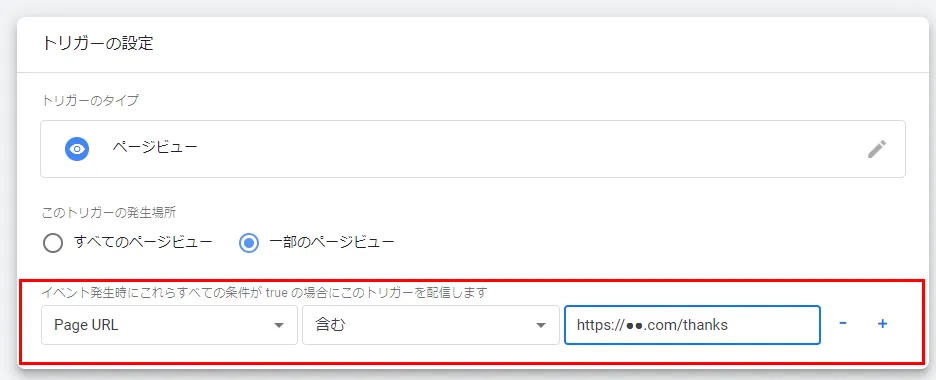
変数は上画像の赤枠にある、トリガーの設定を表す用語です。
上記については、一部のページビューの設定として、サンクスページを設定した例として記載しています。
変数の設定より、タグを活用できる幅が広がるため使いこなしましょう。
Google Tag Managerの導入手順
Google Tag Managerの導入手順は簡単です。
簡単なHTMLの知識があれば、誰でも対応できます。
また、Word PressなどのCSMの機能によっては、タグマネージャーのIDをいれるだけで設定できるものもあります。
以下の流れで、導入手順を解説するので参考にしてみてください。
- ①Google Tag Managerにログインする
- ②アカウントを作成
- ③コンテナを作成
- ④インストールタグを取得
Google Tag Managerにログインする
Googleアカウントを保有していると仮定し、Google Tag Managerにログインしましょう。
ログインの手順は、「https://tagmanager.google.com」にアクセスして、Googleアカウントと連携するのみとなります。
アカウントを作成
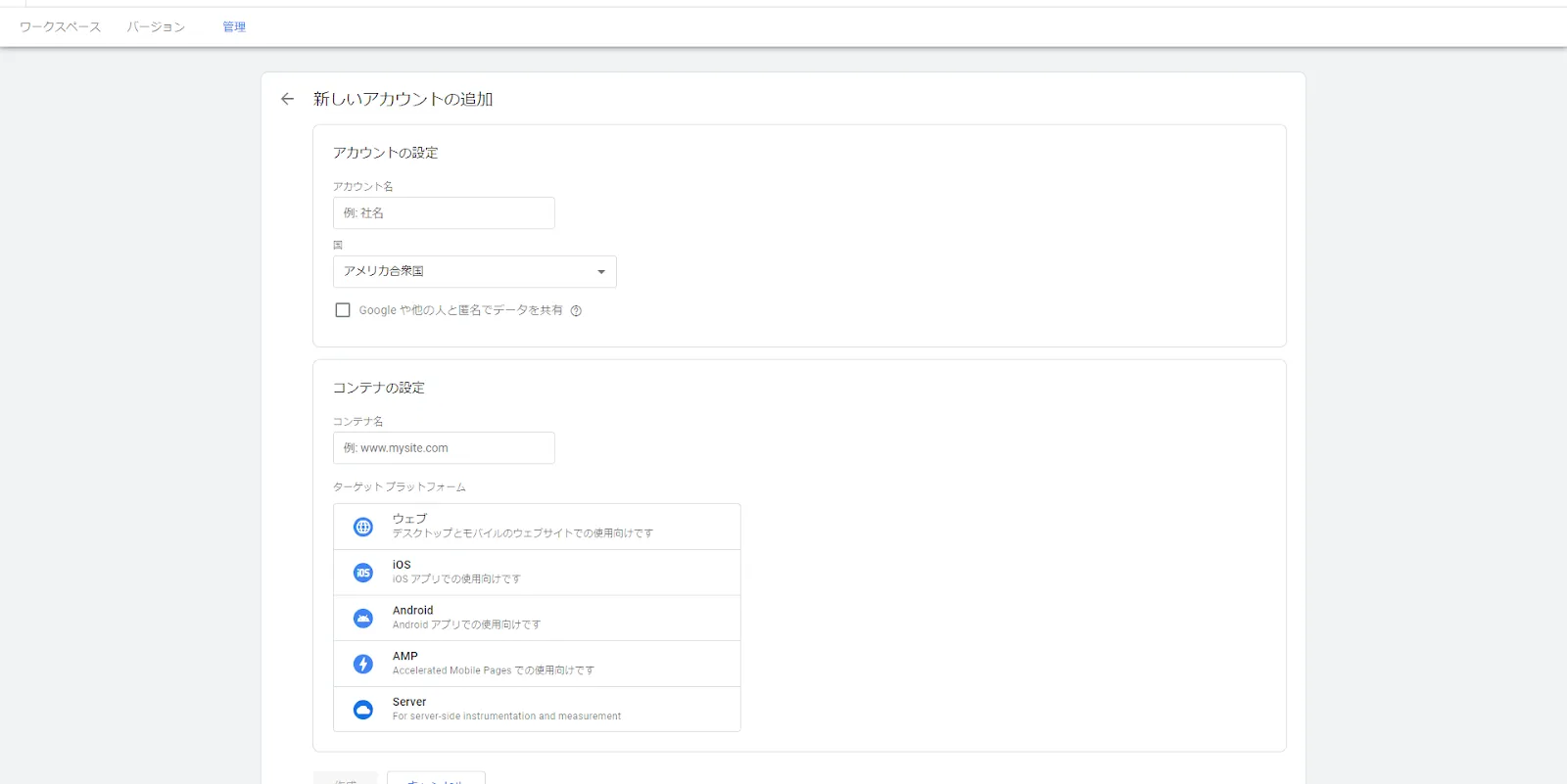
ログインをしたら、まずはアカウントを作成しましょう。
アカウントとは、サイトのタグを管理する上での大枠となります。
この大枠には、企業や組織の名前をつけて管理をします。
ちなみに、Google Tag Managerのアカウント構成としてはいかになるため、覚えておきましょう。
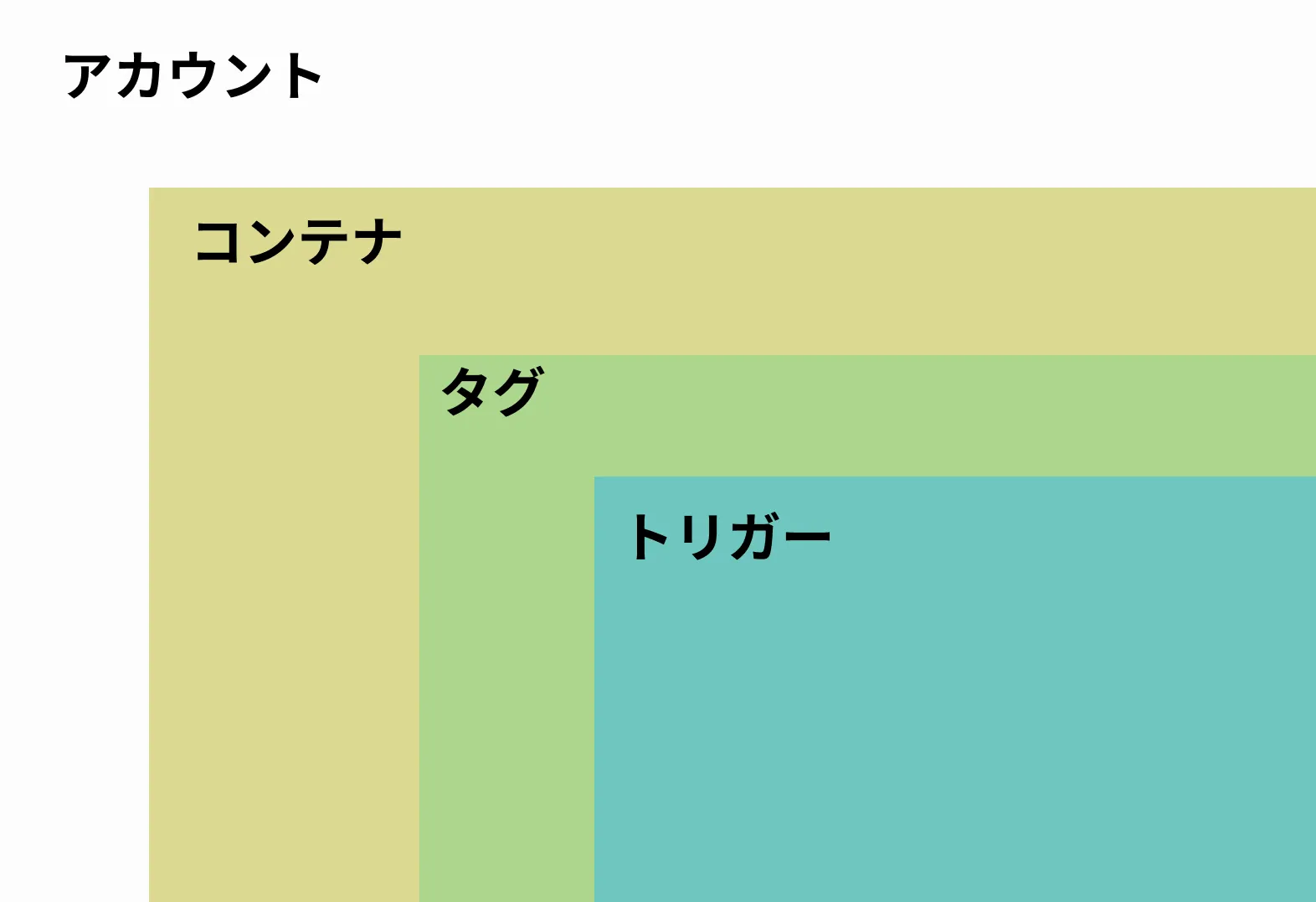
コンテナを作成
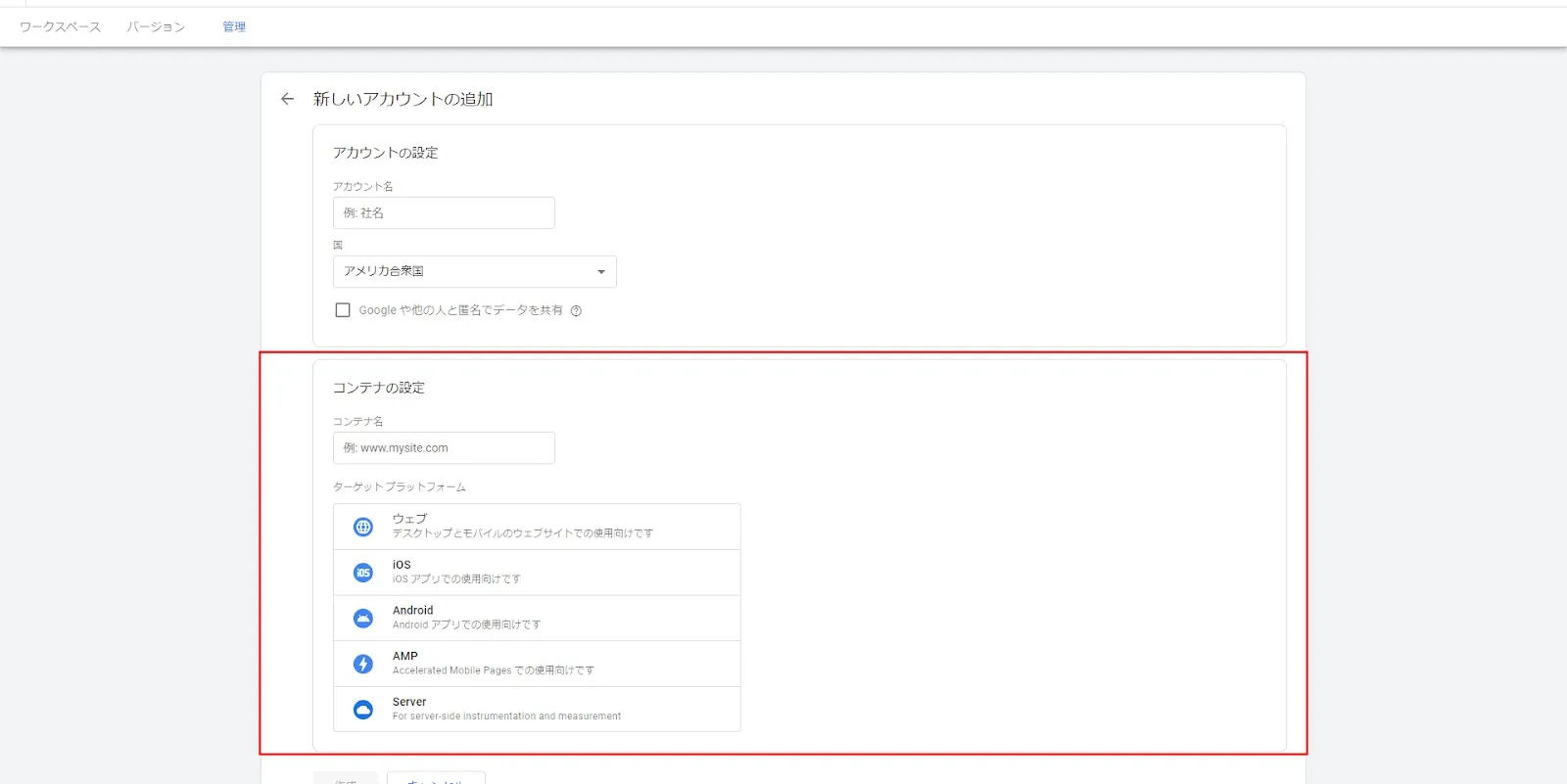
コンテナは、アカウント配下にあるサイトに実際にタグを実装するための枠組みとなります。
コンテナ名には、サイトのURLかサイト名、アプリ名にするのが一般的です。
また、ターゲットプラットフォームはタグマネージャーで管理をするプラットフォームがどれかを選択する箇所であるため、サイトを管理する場合はウェブ、アプリを管理する場合はiOSやAndroid、AMPサイトの場合はAMP、サーバーならServerを選択します。
インストールタグを取得
インストールタグは、タグマネージャーを実際にサイトに実装するためのタグになります。
HTMLを触らなければいけない作業ですが、比較的簡単なのでチャレンジしてみましょう。
サイトの使用によっては、IDをいれるだけで完了するケースがあるため併せて紹介します。
<head>の上の方ににインストールタグを入れる
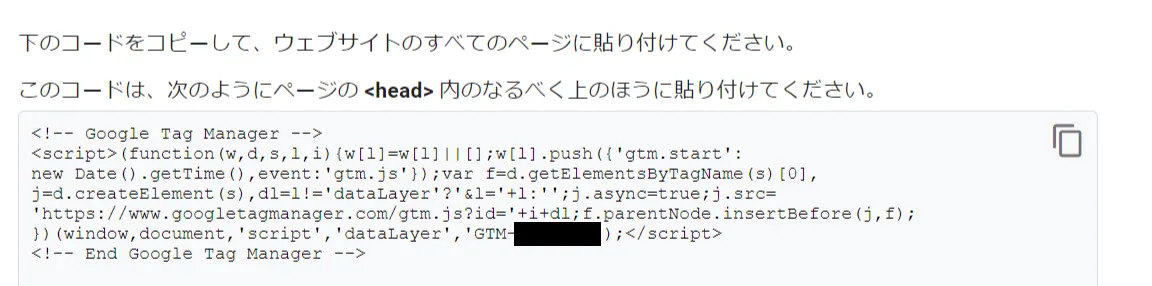
上記タグをHTMLののなるべく上部に入れましょう。
<head>はサイトの上部にあるケースが多いです。
<body>直下に開始タグを入れる

上記タグをHTMLの<body>の直下に入れましょう。
<body>は、</head>の下にあるケースが多いです。
CMSの場合はIDを入れるだけで設定が完了する
Word PressのようなCMSの場合、プラグインなどの追加機能やCMSの仕様でGTM-から始まるIDを入れるだけで、タグマネージャーを導入できる場合があります。
HTMLをどうしても触りたくない場合、サイトの仕様を確認して対応しましょう。
Google Tag Managerをつかって効率よくタグを管理しよう
Google Tag Manegerはサイトを管理する上で便利なツールです。
いままで、タグの導入や管理に困っていた方は、ぜひ使ってみてください。
導入する上で、HTMLが分からない方や活用法がわからない場合、プロに相談してみるとよいでしょう。
タグマネージャーの設定であれば、手間もかからないため費用も抑えられるケースが多く、場合によってはサービスで対応してくれる会社もあります。
類似ツールで、Yahoo!タグマネージャーがあり、Yahoo!広告のタグが管理できるものがあるので別の記事でまた解説するのでぜひご参考ください!
MITE-KURUのご紹介

『MITE-KURU』はポストメディアが開発するどなたでも気軽に取り組める精度の高いジオターゲティング広告ツールです。
AIとGPSを駆使して店舗周囲に住んでいる人や今いる人にバナー広告を表示できます。年齢や性別、居住地など、ターゲットの条件を細かく指定できるため、無駄なコストはかからず効率的にターゲットにアプローチが可能です。
最低出稿金額10万円から運用でき、広告配信料の見積もりも無料で行っております。ぜひお気軽にお問い合わせください。
→ MITE-KURUの詳細についてはこちら
コラム一覧